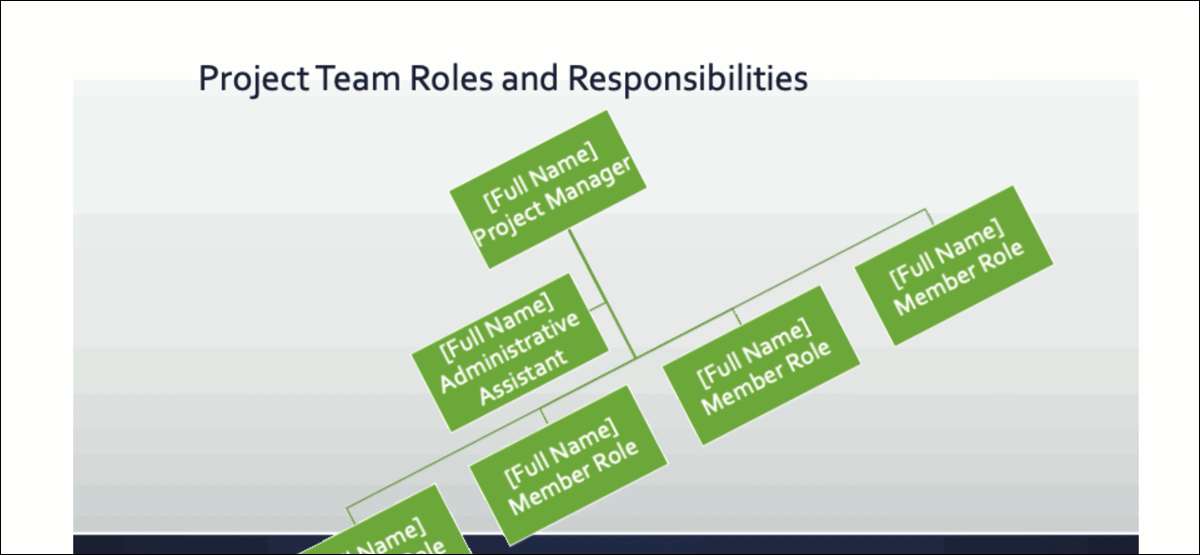
Szeretne egy jó módja annak, hogy ossza meg a Microsoft PowerPoint diavetítés a szociális média, a vállalati intraneten, vagy a blog? Akkor hozzon létre egy animált GIF a PowerPoint bemutatót, és ossza meg a világgal.
Ha a PowerPoint a Microsoft 365 Windows vagy Mac, létrehozása az animált GIF egy szelet tortát. Mivel a lépések eltérnek kissé fogunk felsorolni őket külön-külön, így ugrani a platform van szüksége.
Hozzon létre egy animált GIF PowerPoint Windows
Nyissa meg a PowerPoint diavetítés a Windows a számítógép és kattintson a Fájl & gt; Export.
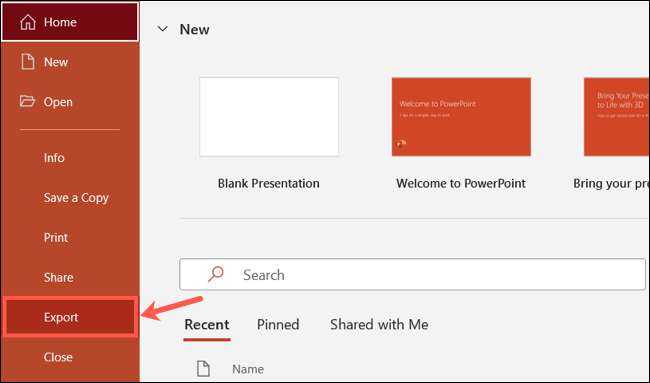
Az export, válassza a „hozzon létre egy animációs GIF.”
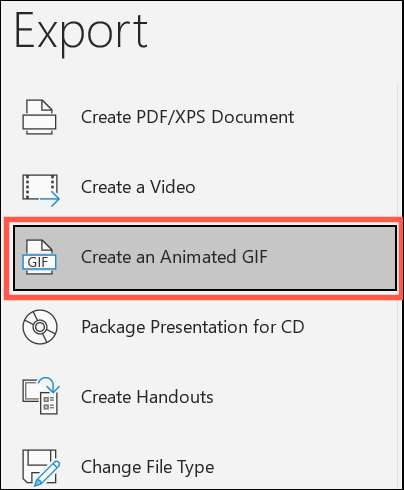
Ahhoz, hogy a megfelelő, válassza a minőséget a legördülő listából a tetején. Ez közepes szintű alapértelmezett, de lehet választani kicsi, nagy, vagy extra nagy, ha úgy tetszik.
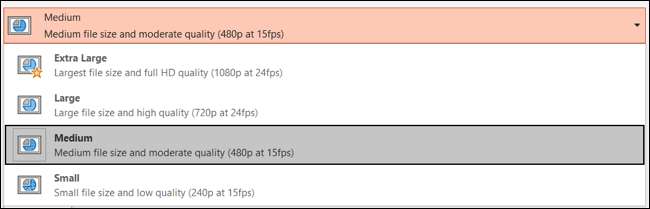
Tetszés szerint jelölje be a „Make hátterét.”
Alapértelmezésben a Seconds költeni az egyes dia van beállítva, hogy egy másodperc alatt. Ez arra utal, hogy egy minimális számú másodperc slide. Ha animációk, amelyek hosszabbak, mint a minimum, akkor bele kell foglalni. Transitions diák között nem számítanak bele a minimum. Használhatja a nyilakat, hogy növelje a másodpercek számát, vagy adjon meg egy számot a mezőbe.
Akkor az összes diák a bemutató, vagy egy bizonyos körét Diák, a nyilak segítségével, vagy a szám dobozt.
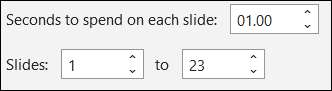
Mindennel meg, kattintson a „Create GIF.” Most már tudja, hogy az új bemutatót GIF kiválasztott helyre.
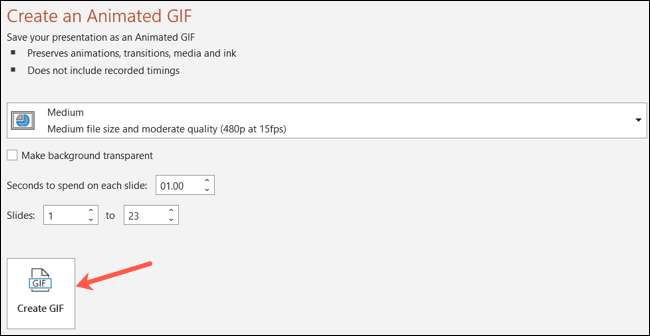
Hozzon létre egy animált GIF PowerPoint Mac
Nyissa meg a bemutatót a PowerPoint for Mac és kattintson a Fájl & gt; Exportálása a menüsor.
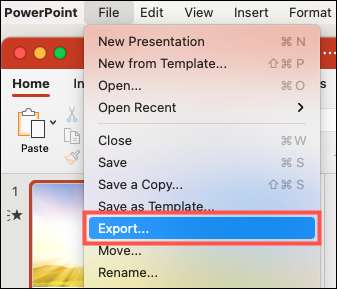
Az Export ablakban válasszon egy helyet, ahova a fájlt menteni. Akkor nevezd, ha úgy tetszik, és adott esetben, címkéket. Ha azt szeretnénk, hogy mentse el az interneten, kattintson az „Online Helyek” és válassza ki Place.
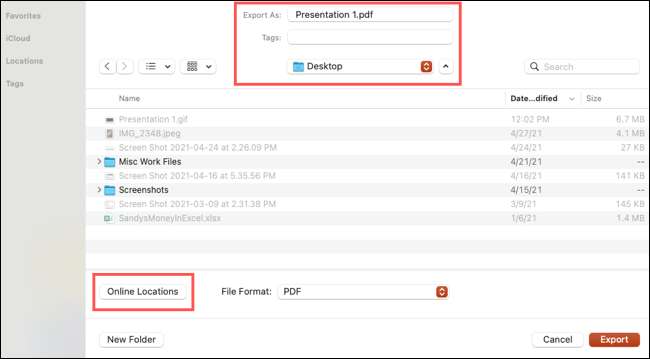
A File Format legördülő listából válassza ki a „animált GIF.”
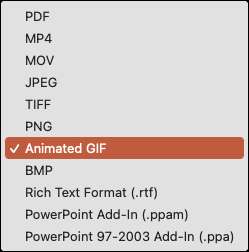
A képminőség közepes szintű alapértelmezett, de akkor vedd kicsi, nagy, vagy extra nagy, ha úgy tetszik. Ha azt szeretnénk, átlátszó háttérrel, ellenőrizze, hogy bejelölte a háttér.

Tovább alapértelmezett beállítás a másodperc költöttek az egyes Slide, ami egy másodperc. Mint a Windows, ez vonatkozik a minimális időtartama költöttek az egyes dia, ahol animációk van benne, és az átmenetek nem számítanak bele a minimum. Beállíthatja ezt a nyilak segítségével, vagy beírhatja a másodpercek számát abban a dobozban.
Használhatja az összes diák a bemutató, vagy egy adott tartományban Diák, a nyilak segítségével, vagy a szám dobozt.

Ha készen áll, kattintson a „kivitel”. Aztán irány a helyet, ahová a fájlt mentette, és megragad a GIF.
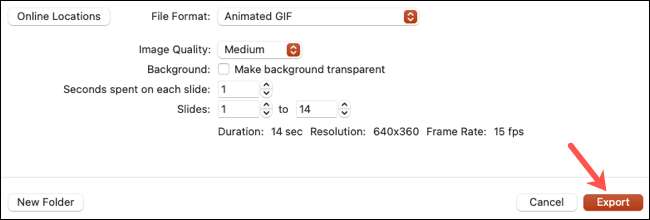
Megjegyzések A animált GIF
Íme néhány dolog, hogy tartsa szem előtt a animált GIF.
- A kész GIF folyamatosan hurok. Ez jelenleg nem állítható beállítást.
- Rejtett diák nem fog szerepelni a GIF. Ügyeljen arra, hogy megzavar azok diák először, ha azt szeretné, a GIF.
- Média, mint a videók vagy más GIF animációk és átmenetek szerepelni fog a GIF.
Remélhetőleg ezt a praktikus Microsoft PowerPoint tip segít megosztani a bemutató gyorsan és egyszerűen, ahol tetszik. Te is Dia mentése képként ha szeretné adni, hogy egy próbát!
ÖSSZEFÜGGŐ: Hogyan mentése Microsoft PowerPoint Slide képként







